شاشة الحافظة الخاصة
الغرض منها
هي حافظة خاصة بالشاملة هدفها مراقبة حافظة النظام، وحفظ جميع ما يتم نسخه في قائمة يتم التعامل معها بمرونة بعد ذلك ، والاستفادة منها في عمليات اللصق التراكمي وغيرها
الوصول إليها
-
من قائمة : [ مذكرات | شاشة الحافظة الخاصة]
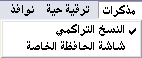
صورة الشاشة ووظيفتها
- عليك تشغيل خدمة النسخ التراكمي من قائمة [ مذكرات | النسخ التراكمي] ، فتبدأ الشاملة في مراقبة حافظة الجهاز وتخزين جميع ما يتم نسخه من نصوص
- بعد انتهائك من جميع عمليات النسخ المطلوبة ، يمكنك إيقاف مراقبة الحافظة من نفس القائمة [ مذكرات | النسخ التراكمي]
الآن ، افتح شاشة الحافظة الخاصة من قائمة [ مذكرات | شاشة الحافظة الخاصة] ، لتتعرف على ما بها من خصائص وكيف تستفيد منها
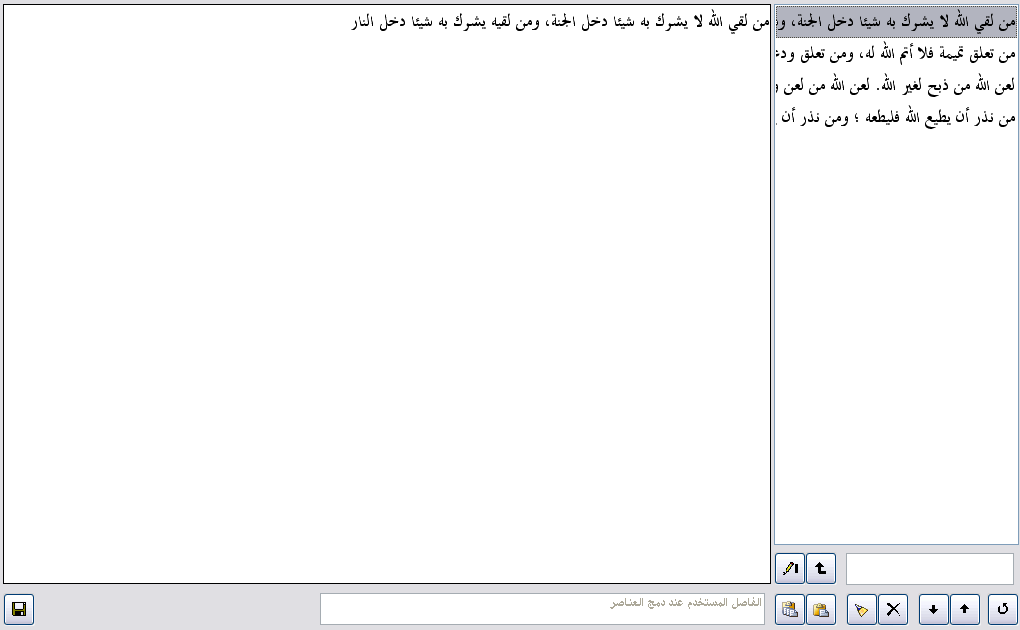
-
ستجد في القائمة جميع النصوص التي تم نسخها مرتبة كما نُسخت ( ما نسخته أولا يظهر في أعلى القائمة، وما نسخته أخيرا يظهر في الأسفل)
-
بمجرد النقر على أي عنصر في القائمة يمكنك أن تطالع النص الكامل للعنصر في صندوق النص المجاور ، كما يصبح هذا النص هو الموجود في حافظة النظام ، فمثلا ، لو نقرت على أول عنصر في القائمة الموضحة أعلاه ، ثم ذهبت لبرنامج الوورد مثلا ، وعملت لصق فإن ما سيتم لصقه هو ذلك النص : " من لقي الله لا يشرك به شيئا دخل الجنة، ومن لقيه يشرك به شيئا دخل النار" .. ويمكن استغلال هذا في العبارات التي يتكرر استخدامك لها كثيرا، فتدرجها في هذه القائمة ، ثم بالنقر على أي عبارة منها تصبح جاهزة للصقها في أي ملف نصي
-
يمكنك نسخ جميع ما تم تخزينه (متراكما) لحافظة النظام ، فقط اضغط زر (نسخ الجميع) ، لتجد أن جميع ما في القائمة قد تم نقله لحافظة النظام وأصبح جاهزا للصقه في أي ملف نصي
-
ويمكنك اختيار أي عدد من العناصر لتجميعها ونقلها لحافظة النظام ، من زر (نسخ المحدد)
-
وعند تجميع العناصر يفصل بينها بفواصل، يمكنك تحديد هذا الفاصل في المربع الخاص بذلك أسفل الشاشة
-
يمكنك تغيير ترتيب العناصر ، بتحديد عنصر أو أكثر وتحريكها لأعلى أو لأسفل ، وعندما تقوم بـ (نسخ الجميع) من الزر الخاص بذلك ، فستنسخ بالترتيب الذي ارتضيته
-
بل يمكنك أن تعكس ترتيب القائمة بالكامل من زر (عكس الترتيب) ، وهذا يفيدك إذا أردت عكس جميع ما تراكم نسخه ( أعني إذا أردت أن يكون ما نسخته أخيرا يظهر في أعلى القائمة، وما نسخته أولا يظهر في الأسفل) .. ويمكنك الضغط على زر (عكس الترتيب) مرة أخرى ليعود الترتيب كما كان
-
يمكنك تغيير النصوص المخزنة في العناصر إن شئت ، وبعد التغيير ، لا تنس أن تضغط زر الحفظ بأسفل الشاشة (زر الحفظ وظيفته حفظ تغيرات النصوص فقط، أما بقية التغيرات في الشاشة - مثل الترتيب و الفاصل المستخدم عند الدمج و ... - فتحفظ تلقائيا)
-
يمكنك أن تحذف ما تشاء من العناصر ، حدد عنصرا أو أكثر ، واضغط زر الحذف ، ويمكنك تفريغ القائمة كلها بضغطة واحدة من زر (تفريغ القائمة)
-
رغم أن أصل الشاشة لمراقبة الحافظة، لكن - لمزيد من المرونة - يمكنك إضافة عناصر أخرى من عندك ، (ليست منسوخة من الحافظة أصلا) ، اكتب اسم العنصر واضغط زر الإضافة ، ثم اكتب النص المطلوب في صندوق النص واضغط زر الحفظ
-
يمكنك أيضا تغيير أسماء العناصر
-
كل عناصر قائمتك ، ليست مؤقتة كحافظة النظام، بل تبقى حتى بعد إغلاق الشاملة ، وإعادة تشغيلها ، ولا تحذف إلا إذا حذفتها بنفسك
-
تنبيه : خاصية مراقبة الحافظة (بعد أن يتم تنشيطها من قائمة : مذكرات) ، فإنها تعمل سواء كانت هذه الشاشة - الموضحة سابقا - معروضة أم لا ، أي أن هذه الشاشة لعرض ما تم تخزينه والتحكم فيه وتعديله، أما مراقبة الحافظة نفسها وتخزين ما فيها ، فلا يُشترط له فتح الشاشة ، بل يكفي فيه تنشيط الخيار من قائمة مذكرات

